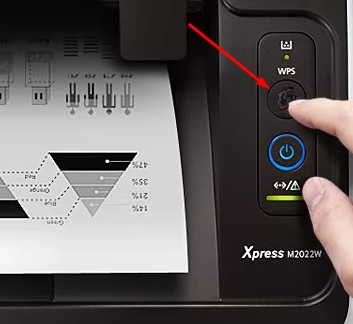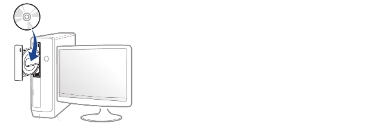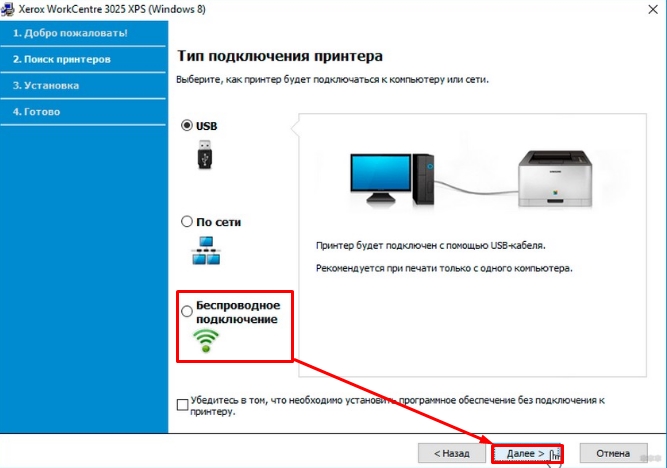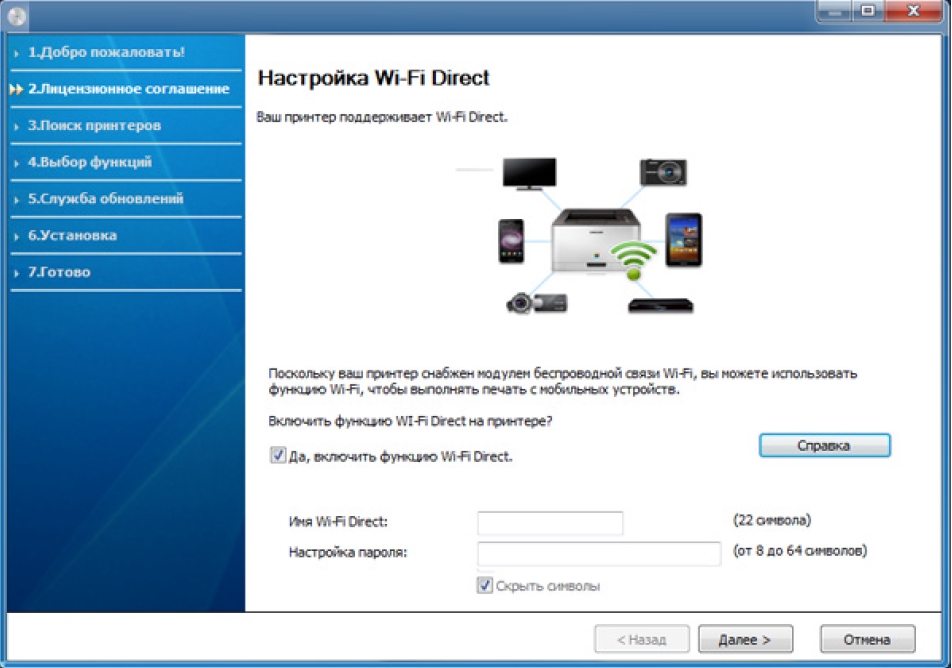Как подключить принтер Samsung Xpress M2020W по Wi-Fi
Всем, здравствуйте! В статье на сегодня у нас будет всего одна тема, а именно настройка WiFi в принтере модели Samsung m2020w. Сразу скажу, что подключить устройство к беспроводной сети можно двумя способами. Первый — это «режим инфраструктуры», когда аппарат подключается в первую очередь к роутеру, а уже через него можно будет иметь доступ с компьютера, ноутбука, телефона или другого устройства.
Второй — это «режим Ad-hoc», когда связь между компьютером и принтером осуществляется напрямую по Wi-Fi. Далее я приведу все возможные методы, подключения. Если у вас возникнут какие-то вопросы в результате прочтения статьи – пишите их в комментариях.
WPS
WPS — это такая удобная кнопка, которая позволяет быстро подключить два устройства. Если ваш маршрутизатор поддерживает данное подключение и у него есть такая кнопка, то идём дальше. Также у данного подключения есть некоторая особенность. Можно подключиться просто с помощью обычного нажатия, но можно приконнектиться с вводом специального PIN кода. PIN код указан на этикетке под корпусом маршрутизатора и состоит из 8 цифр. Разберем два способам
Без PIN
Нажимаем кнопку «WPS» на панели аппарата. Зажмите её примерно на несколько секунд, пока индикатор не начнет мигать. Далее подходим к роутеру и сразу же нажимаем на туже кнопку там. После этого индикатор должен поморгать и подключиться к маршрутизатору.
С PIN
Сначала нам нужно узнать PIN, для этого зажимаем кнопку WPS на 10 и более секунду. Выйдет лист с отчетом, где будет нужное значение. Далее зажимаем кнопку ВПС на 3 секунды, пока индикатор начнет мигать. Теперь с ноутбука подключаемся к новой сетке принтера и вводим соответствующий PIN.
Настройка с помощью программы
- Чтобы настроить беспроводную сеть, нужно сначала подключить принтер Samsung Xpress m2020 к компьютеру или ноутбуку по USB кабелю. Кабель можно найти в коробке.
- Теперь берём диск, который должен идти вместе с аппаратом и вставляем его в CD-ROM. Вы также можете скачать эту программу «Samsung Easy Wireless Setup» с официального сайта.
- Сначала вас поприветствует программа, просто жмём «Далее». Теперь нужно выбрать тип подключения, мы будем подключать аппарат по Wi-Fi, поэтому выбираем нижний пункт, как на картинке выше.
- Убедитесь, что принтер не подключен по локальному кабелю. Теперь на следующем шаге, нужно выбрать «Да, я настрою беспроводную сеть принтера».
- В окне «Выберите способ беспроводного подключения», выбираем «Использования кабеля USB». Честно даже не понимаю, зачем вставили этот пункт, но да ладно – идём дальше.
- Далее вы должны увидеть список нужных WiFi сетей. Просто выбираем нужную и вводим пароль. Если у вас невидимая сеть, то жмём «Дополнительно» и далее вводим все необходимые данные: имя, режим работы, аутентификации, шифрование, ключ и т.д.
- Если ваша модель поддерживает функцию подключения «Wi-Fi Direct», то дальше вы увидите вот такое окно. Скажу проще, эта функция позволяет подключаться без использования роутера, то есть напрямую. При настройке ничего сложного нет, вы просто ставите галочку, вписываете имя и пароль, а далее с ноутбука подключаетесь к этой сети. Если подключаетесь через роутер, то галочку убираем и идём «Далее».
После подключения к беспроводной сети, программа установки также дополнительно предложит устанавливать дополнительные приложения. Дождитесь пока программа установит также и драйвер для вашей операционной системы, в противном случае принтер работать с вашим компьютером или ноутбуком, не будет.

Настройка беспроводной сети, Подготовка, Выбор типа подключения – Инструкция по эксплуатации Samsung SL-M2020
управления принтера. При этом не требуется использовать
компьютер.
• Если нужно использовать беспроводную сеть в режиме
инфраструктуры, убедитесь в том, что сетевой кабель отключен
от устройства. Способ подключения к точке доступа или
беспроводному маршрутизатору (с помощью кнопки
или ввода PIN-кода на компьютере) зависит от используемой
точки доступа (или беспроводного маршрутизатора). См.
руководство пользователя для точки доступа или
беспроводного маршрутизатора.
• При настройке беспроводной сети с помощью кнопки WPS,
параметры безопасности могут изменяться. Чтобы
предотвратить это, заблокируйте возможность изменения
текущих параметров безопасности беспроводной сети для
WPS. Название параметра может отличаться в зависимости от
типа точки доступа (беспроводного маршрутизатора).
Убедитесь в том, что точка доступа или беспроводной
маршрутизатор поддерживает режим WPS (Wi-Fi Protected
Setup™).
Убедитесь в том, что устройство поддерживает режим WPS (Wi-Fi
Protected Setup™).
Убедитесь, что компьютер подключен к сети (только при
необходимости ввода PIN-кода)
Выбор типа подключения
Существует два метода подключения устройства к беспроводной сети
Метод Настройки с помощью нажатия кнопки (PBC) позволяет
подключить устройство к беспроводной сети путем нажатия кнопки
(WPS) на панели управления устройства, а также кнопки WPS (PBC) на
точке доступа (беспроводном маршрутизаторе) с поддержкой Wi-Fi
Protected Setup™(WPS) соответственно.
Метод с использованием персонального идентификационного
кода (PIN) позволяет подключиться к беспроводной сети с помощью
ввода предоставленного PIN-кода на точке доступа (беспроводном
маршрутизаторе) с поддержкой WPS (Wi-Fi Protected Setup™).
По умолчанию в устройстве используется режим настройки с
помощью нажатия кнопки (PBC), который рекомендуется для
обычной беспроводной сетевой среды.
Настройка беспроводной сети – Инструкция по эксплуатации Samsung SL-M2020
примерно 2–4 секунды, пока индикатор состояния не начнет
быстро мигать.
Устройство начинает подключение к беспроводной сети.
Индикатор будет медленно мигать до нажатия кнопки на точке
доступа или беспроводном маршрутизаторе (не более двух
минут).
Нажмите кнопку WPS (PBC) на точке доступа (или
беспроводном маршрутизаторе).
a Индикатор беспроводной сети быстро мигает. устройство
подключается к точке доступа или беспроводному
маршрутизатору.
b После успешного подключения устройства к беспроводной
сети индикатор WPS горит непрерывно.
Вставьте компакт-диск из комплекта поставки в привод
компьютера и выполните настройку беспроводной сети, следуя
указаниям на экране.
Подключение в режиме PIN
Напечатайте отчет о конфигурации сети, в том числе PIN-код
(см. «Печать отчета о конфигурации сети» на стр. 93).
В режиме готовности нажмите и удерживайте кнопку
на панели управления более десяти секунд.
Таким образом можно найти PIN-код устройства.
на панели управления и удерживайте
более четырех секунд, пока не загорится индикатор состояния.
Устройство начинает подключение к точке доступа или
беспроводному маршрутизатору.
В течение двух минут необходимо ввести восьмизначный PIN-
код на компьютере, подключенном к точке доступа (или
беспроводному маршрутизатору).
Индикатор будет медленно мигать, пока вы не введете PIN-код
(не более двух минут).
По тому, как работает индикатор WPS, можно определить
состояние подключения:
a Индикатор беспроводной сети быстро мигает. устройство
подключается к точке доступа или беспроводному
маршрутизатору.